A mucha gente le gusta leer cómics y manga japoneses y en Linux tenemos una aplicación para ellos. Esto aumenta, aún más, el potencial de nuestro sistema operativo. Entonces, hoy en esta publicación aprenderá cómo instalar OpenComic en Ubuntu 20.04.
Entonces, ¿qué es OpenComic?
En pocas palabras, OpenComic es un lector de cómics y manga de código abierto creado con Electron como tecnología . Esto facilita la distribución en muchos sistemas operativos.
Con una interfaz gráfica limpia y sencilla, OpenComic brinda soluciones a aquellas personas que disfrutan leyendo Comic o Manga de cualquier tipo.
Algunas de las características principales de OpenComic son:
- Admite estos formatos de imagen:JPG, PNG, APNG, GIF, WEBP, SVG, BMP, ICO
- Admite estos formatos comprimidos:PDF, RAR, ZIP, 7Z, TAR, CBR, CBZ, CB7 , TCC
- Modo de lectura de manga
- Modo de lectura de Webtoon
- Vista de doble página
Además de esto, con OpenComic puedes tener marcadores para que puedas continuar leyendo donde lo dejaste.
En un nivel un poco más técnico, OpenComic está construido con Electron y, por lo tanto, con NodeJS, por lo que es compatible con muchas distribuciones de Linux y, por supuesto, con Ubuntu 20.04.
Instalar OpenComic en Ubuntu 20.04
Como mencioné al principio, OpenComic ofrece muchas alternativas para ser instalado en nuestro sistema. Así que te explicaré varios métodos y tendrás que elegir el que mejor se adapte a tus necesidades.
Método 1:Instalar OpenComic usando el paquete DEB
Los desarrolladores de OpenComic nos proporcionan un paquete DEB que podemos instalar sin problemas. Para ello, primero, abre una terminal y para evitar cualquier inconveniente, actualiza todo el sistema.
sudo apt update sudo apt upgrade
Después de eso, descargue el paquete provisto por los desarrolladores.
wget https://github.com/ollm/OpenComic/releases/download/v0.2.1/opencomic_0.2.1_amd64.deb
En esta publicación, está descargando e instalando la última versión estable que es 0.2.1 cuando esto cambie, tendrá que modificar el comando. Entonces, primero, visite el perfil de Github y luego modifique el comando reemplazando 0.2.1 con la nueva versión.
Cuando se descargue el paquete, simplemente instálelo.
sudo apt install ./opencomic*.deb
Cuando finalice el proceso, podrá ejecutarlo desde el menú principal.
Método 2:Instalación de OpenComic a través del Centro de software de Ubuntu
El segundo método es aún más fácil. OpenComic está disponible en el Centro de software de Ubuntu. Esta tienda de aplicaciones está integrada con Ubuntu y tiene una gran cantidad de software disponible.
Entonces, abra el Centro de software de Ubuntu desde el menú principal. Y en el buscador, escribe OpenComic .
Mostrará algunos resultados diferentes. Haga clic en el primero que sea más preciso.
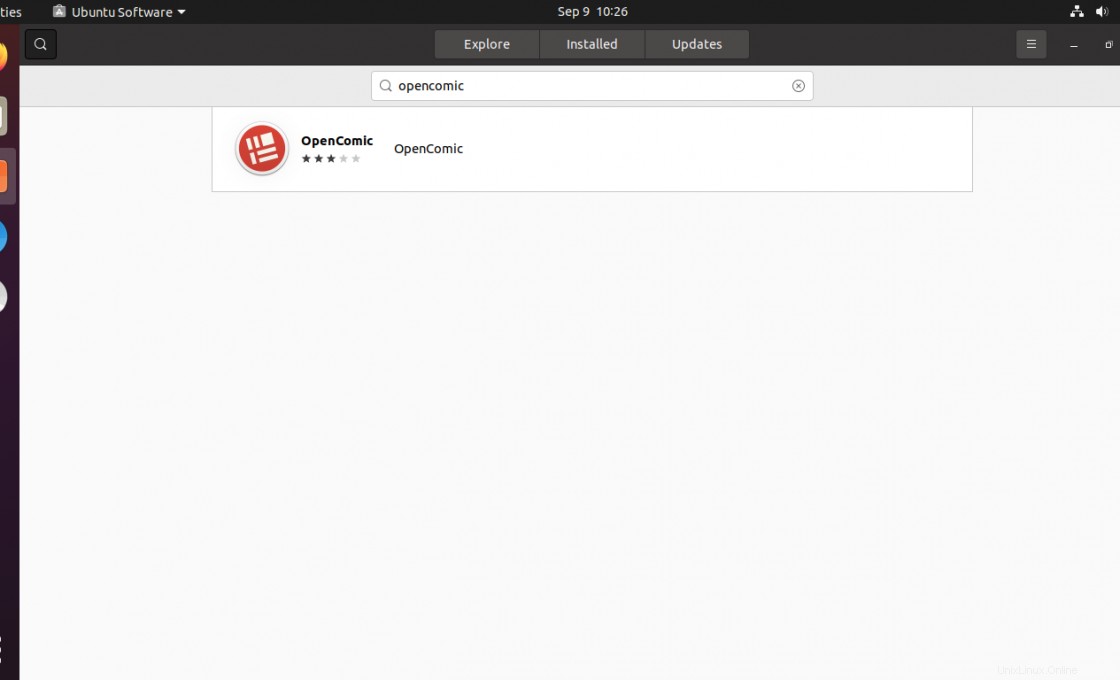
Ahora verá información sobre el programa OpenComic y para instalarlo simplemente haga clic en Instalar y el proceso comenzará.
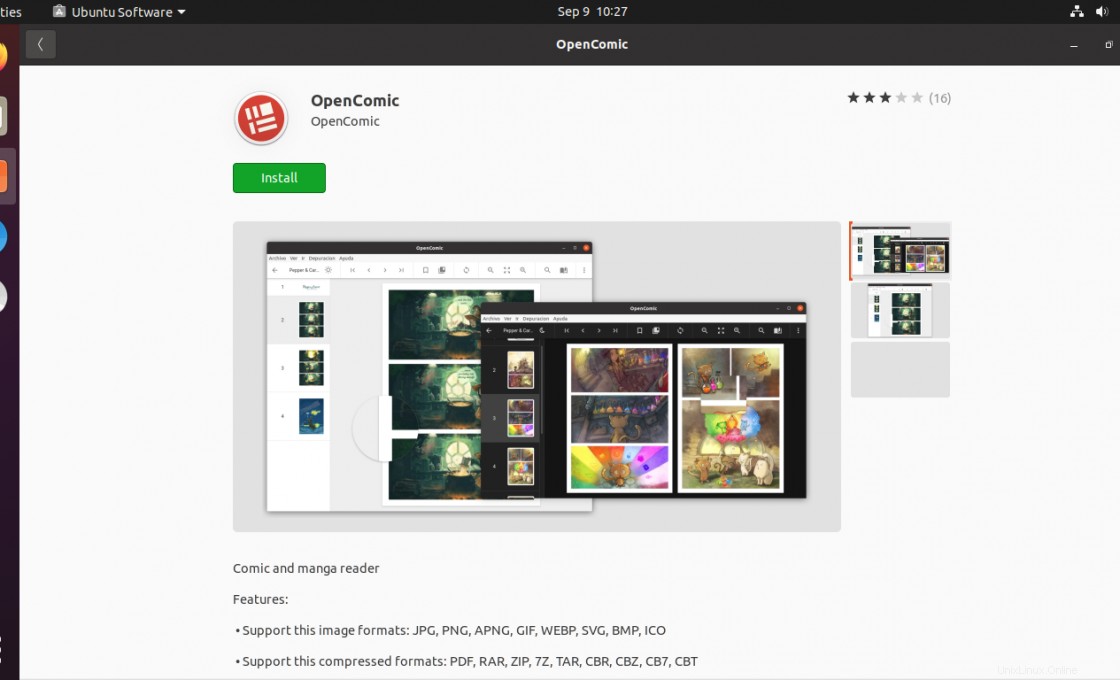
Cuando haya terminado, podrá ejecutarlo desde el menú principal.
Método 3:usar el comando Snap para instalar OpenComic
El tercer método es quizás el más fácil de todos porque no tiene misterio. Solo abre la terminal y ejecuta
sudo snap install opencomic
Esto iniciará el proceso de instalación.
Este snap el comando es una tecnología propietaria de Ubuntu que está integrada de forma predeterminada. Esta tecnología rivaliza con Flatpak, pero debido a que está integrada en Ubuntu, brinda un poco más de estabilidad.
La interfaz OpenComic
Tan pronto como ejecute el programa, se le mostrará la interfaz gráfica predeterminada. Aquí puedes ver lo fácil que es entenderlo.
En el lado izquierdo, una sección indica la cantidad de cómics que tienes, así como toda tu biblioteca.
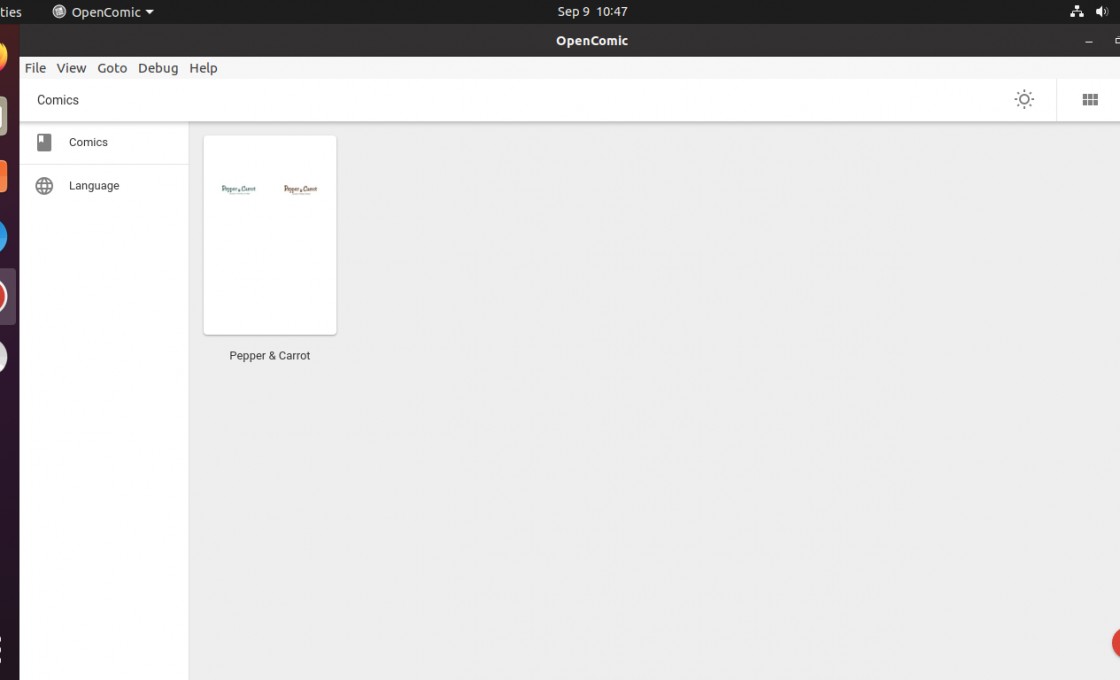
El programa incluye un cómic de muestra llamado Pepper and Carrot con el que podemos visualizar cómo queda una vez que abrimos un cómic.
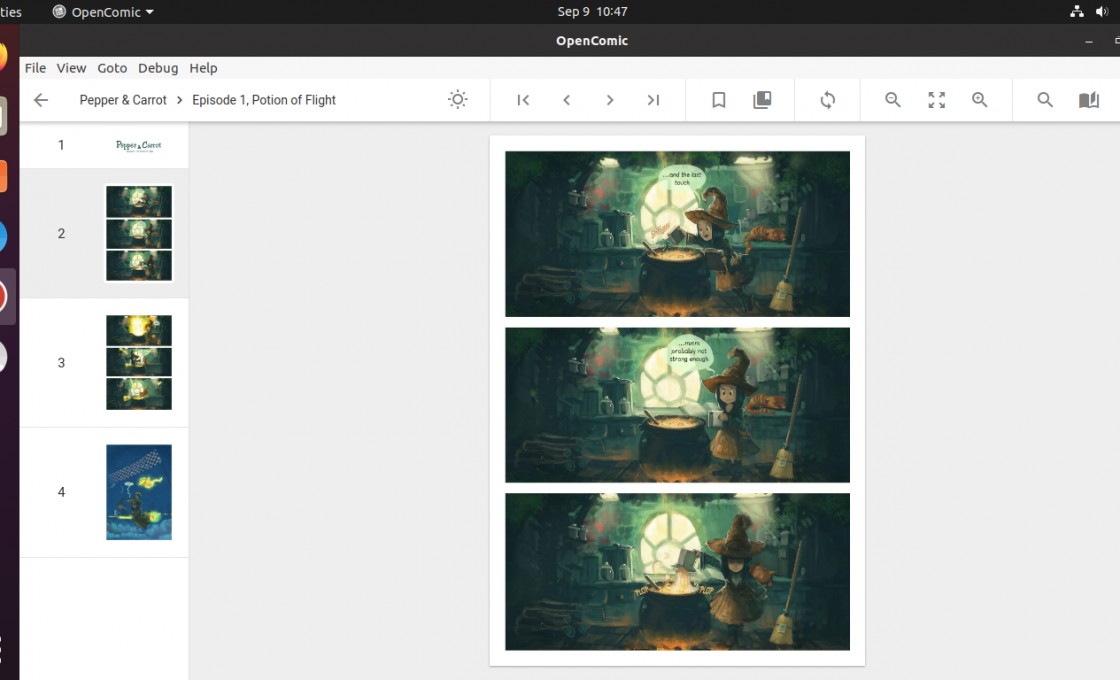
Como vemos, la aplicación es sencilla pero cumple su cometido a la perfección.
Eliminar OpenComic en Ubuntu 20.04
Si ya no utilizará la aplicación, es una buena idea desinstalarla para ahorrar espacio en disco. De esta manera tendrás un sistema más rápido y libre de cosas innecesarias.
Entonces, si instaló OpenComic usando el primer método, todo se reduce a ejecutar
sudo apt remove opencomic
En el caso del Centro de software de Ubuntu, el proceso es el mismo que el de la instalación. Abre la tienda y en el buscador busca OpenComic de nuevo.
En la pantalla de información del paquete, habrá un Eliminar rojo. botón en el que tendrás que hacer clic.
Finalmente, puedes usar el snap comando para desinstalar OpenComic de forma similar a la instalación.
sudo snap remove opencomic
De esta forma, la aplicación se desinstalará por completo.
Conclusión
OpenComic es una aplicación destinada a una parte del público al que le gustan los cómics y el manga. Estas aplicaciones añaden un montón de posibilidades a nuestro sistema y acercan a más gente a este mundo de Linux. Entonces, ahora que sabe cómo instalarlo, es hora de probarlo.
Entonces, comparte esta publicación y ayúdanos a crecer.